Очень часто возникают ситуации, когда система дает сбой или после удаления вируса, или после неправильных действий пользователя, появляются некоторые глюки, которые нарушают привычную работу с операционной системой. В общем эти "глюки" не представляют никакой угрозы, но все же лучше их устранить. В этой статье будут рассмотрены, как мне кажется, самые распространенные неисправности.
Исправление неправильного отображения русских букв в программах.
Это исправляется при помощи реестра:
Запускаем редактор реестра: Пуск - Выполнить и вводим regedit
Находим в HKEY_LOCAL_MACHINE\SYSTEM\CurrentControlSet\Control\Nls\CodePage строковый параметр 1252, и меняем его значение на c_1251.nls
В папке C:\WINDOWS\system32\ найдите файлы С_1251 и С_1252. С_1251 копируем в другое место и переименовываем в С_1252
Файл С_1252 в папке C:\WINDOWS\system32\ удаляем (потребуется изменить права доступа). Копируем измененную версию файла С_1252 в папку /C:/WINDOWS/system32/.
Пуск-Панель управления - Язык и региональные установки - Дополнительно. Выбрать в пункте Текущий язык программ не поддерживающий Юникод: Русский (Россия)
Перезагрузка.
Восстановление стандартной картинки при загрузке Windows 7.
Для выполнение этой операции требуются права администратора.
Пуск - Все программы - стандартные - Командная строка. Правый клик мышки на Командной строке - Запуск от имени администратора.
В консоли введите команду:
bcdedit /set {current} locale ru-RU для английской версии bcdedit /set {current} locale en-US
Закрываем окно и перезагружаемся.
Восстановление гаджетов при отключенном UAC.
Восстановить работоспособность гаджетов можно изменив уровень UAC, выставив минимальный, или внести изменения в реестр.
Пуск - Выполнить вводим regedit
Находим раздел HKEY_LOCAL_MACHINE\SOFTWARE\Microsoft\Windows\CurrentVersion\Sidebar
Кликаем на Sidebar правой клавишей мышки и создаем раздел Settings
В разделе Settings создаем параметр dword AllowElevatedProcess и присваиваем значение 1
Перезагружаемся.
Добавление пунктов "Копировать в папку" и "Переместить в папку" в контекстное меню.
Для выполнения необходимо запустить редактор реестра Пуск - Выполнить и ввести regedit. Находим ветку ветку реестра HKEY_CLASSES_ROOT\AllFilesystemObjects\shellex\ContextMenuHandlers и создаем два раздела
{C2FBB630-2971-11D1-A18C-00C04FD75D13} - Пункт "Копировать в папку"
{C2FBB631-2971-11D1-A18C-00C04FD75D13} - Пункт "Переместить в папку"
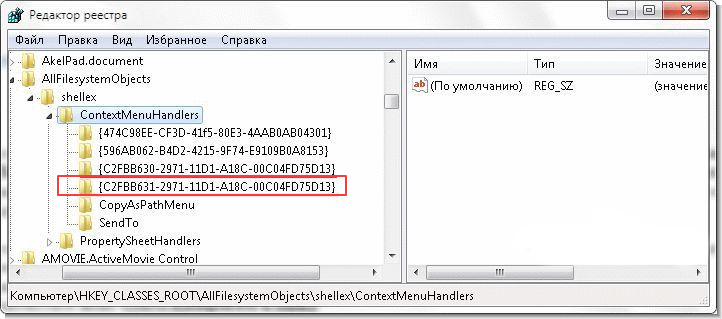
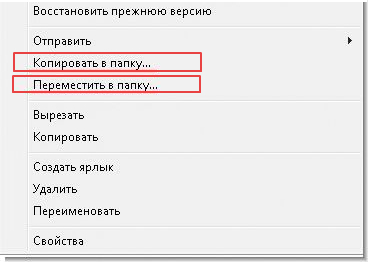
Перестали работать дополнительные клавиши на мультимедиа клавиатуре.
Первый способ - это переустановить программное обеспечение, прилагаемое к этой клавиатуре
Второй способ - проверить работает ли служба "Доступ к HID-устройствам" Пуск - Панель управления - Администрирование - Службы. Найдите службу "Доступ к HID-устройствам" и проверьте ее состояние. Служба должна быть в работе. Если нет, то запустите службу и выставите режим Авто
Неправильное отображение иконок и эскизов.
Одна из наиболее вероятных причин - это переполнение кеша, отведенного для эскизов. Для очистки кэша надо выполнить "Очистка диска средствами Windows 7" не забудьте выбрать для очистки пункт "Эскизы."
Второй вариант удалить скрытый файл IconCache.db Для этого надо включить показ скрытых файлов. Пуск - Панель управления - Параметры папок - Вид
Выбираем "Показывать скрытые файлы, папки и диски" и снимаем галку с "Скрывать защищенные системные файлы" не забываем нажать Применить и Ок. Теперь в папке C:\Users\Имя_пользователя\AppData\Local находим файл IconCache.db и удаляем его. Теперь после обращения к эскизам windows снова создаст этот файл.
При попытке зайти в безопасный режим клавиша F8 не помогает. Происходит загрузка системы в нормальном режиме.
В этом случае, для того чтобы войти в безопасном режиме, надо сделать следующее:
Нажмите клавишу WIN + R и введите команду msconfig
Выберите вкладку "Загрузка" и отметьте "Безопасный режим"
Нажмите Применить и ОК
После перезагрузки система загрузиться в безопасном режиме. После не забудьте отметить загрузку в безопасном режиме.
Отсутствует Windows Media Center.
Для версий Windows 7 Starter N, Windows 7 Home Premium N, Windows 7 Professional N, Windows 7 Enterprise N, Windows 7 Ultimate N, Windows 7 Starter KN, Windows 7 Home Premium KN, Windows 7 Professional KN, Windows 7 Enterprise KN, Windows 7 Ultimate KN можно скачать здесь
http://www.microsoft.com/downloads/details.aspx?displaylang=en&FamilyID=31017ed3-166a-4c75-b90c-a6cef9b414c4
Не обновляется Internet Explorer. При попытке установить новую версию Internet Explorer, постоянно происходит ошибка.
Откройте редактор реестра найдите раздел HKEY_LOCAL_MACHINE\SOFTWARE\Microsoft\Active Setup\Installed Components\{89820200-ECBD-11cf-8B85-00AA005B4383} и измените значение параметра IsInstalled на 0. Перезагрузите компьютер и попробуйте установить новую версию.
Папки открываются в новом окне Windows 7. Решение данной проблемы.
В один прекрасный день вы обнаруживаете что каждая папка стала открываться в новом окне, при этом в настройках у вас стоит галочка "Открывать в том же окне". Все это последствия неверного изменения параметров реестра, либо установки каких-либо твиков.
Открываем командную строку от имени администратора. Для этого:
1. Нажимаем пуск - все программы - стандартные, находим в списке "Командная строка", кликаем по ней правой кнопкой мыши и выбираем "Запуск от имени администратора".
2. Откроется командная строка, в которой вам нужно ввести следующее:
Для Windows 7 x32:
цитата:
regsvr32 "%SystemRoot%\System32\actxprxy.dll" и нажать Enter
regsvr32 "%ProgramFiles%\Internet Explorer\ieproxy.dll" и нажать Enter
Для Windows 7 x64:
цитата:
regsvr32 "%WinDir%\SysWOW64\actxprxy.dll" и нажать Enter.
regsvr32 "%ProgramFiles(x86)%\Internet Explorer\ieproxy.dll" и нажать Enter.
Результат вы увидите только после перезагрузки компьютера.
Пропала встроенная функция для записи CD/DVD-дисков.
Откройте ветку реестра:
цитата:
HKEY_LOCAL_MACHINE\SOFTWARE\Microsoft\Windows\CurrentVersion\Policies\Explorer
Найдите параметр NoCDBurning и задайте ему значение 0.
Откройте ветку реестра:
цитата:
HKEY_CURRENT_USER\Software\Microsoft\Windows\CurrentVersion\Policies\Explorer
Найдите параметр NoCDBurning и задайте ему значение 0.
Постоянно слетает драйвер USB-устройств. Помогает только перезагрузка.
Откройте ветку реестра:
цитата:
HKEY_LOCAL_MACHINE\SYSTEM\CurrentControlSet\Control\Class\{36FC9E60-C465-11CF-8056-444553540000}
Найдите и если есть УДАЛИТЕ параметры LowerFilters и UpperFilters.
По умолчанию этих параметров быть не должно.
Родительский контроль в Windows 7 перестал воспринимать изменённые настройки.
Прежде чем приступить к настройке родительского контроля, убедитесь, что все дети, для которых необходимо настроить родительский контроль, имеют стандартные учетные записи (пользователя, НЕ Администратора), так как родительский контроль применяется только к стандартным учетным записям пользователей.
Для настройки родительского контроля необходимо иметь права администратора.
Действие родительского контроля не распространяется на учетную запись администратора.
Вероятнее всего, в учетную запись, для которой заведомо был настроен "родительский контроль" были внесены изменения, т.е. ранее учетная запись имела статус пользователя, а сейчас ВОЗМОЖНО, имеет статус администратора, поэтому настройки не применяются. После корректировки настроек родительского контроля, рекомендуется перезагрузить компьютер.